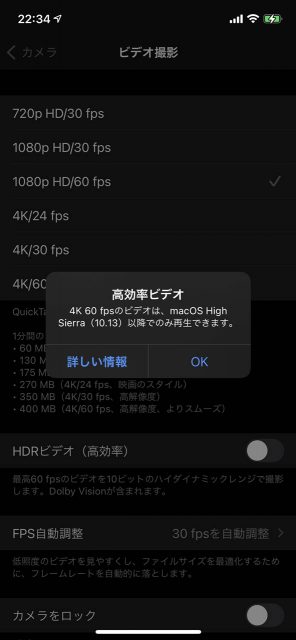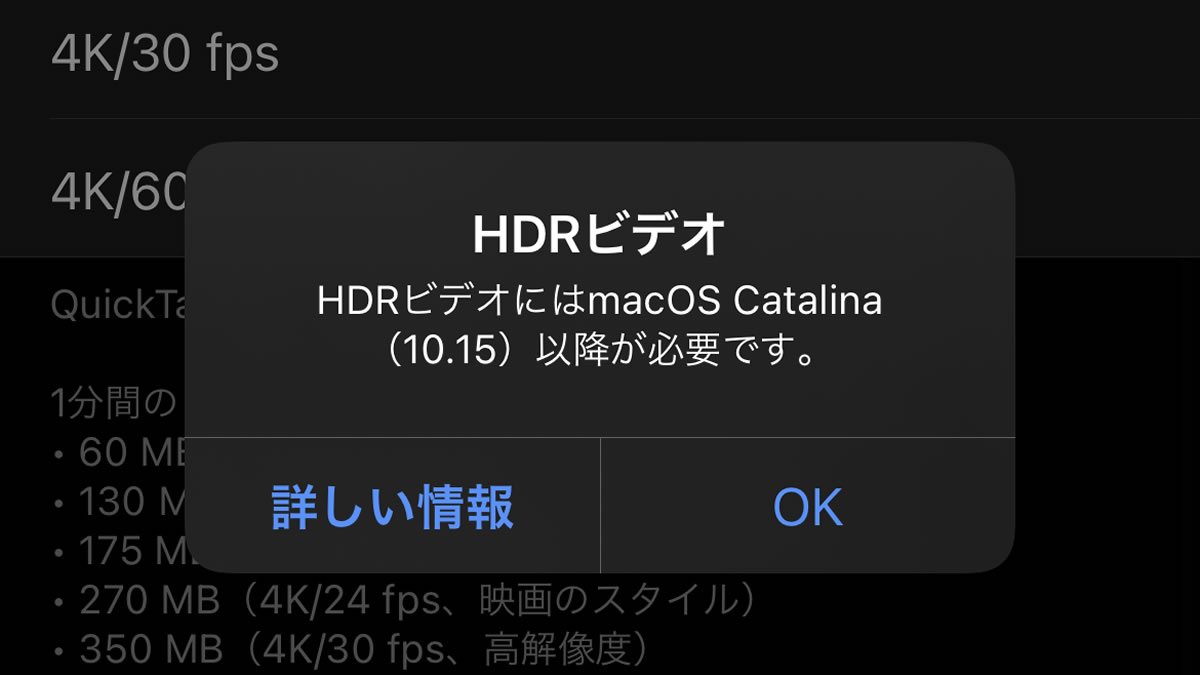『iPhone 12』でDolby Vision HDR動画を撮影する設定方法を紹介します。
目次
Dolby Vision HDR動画の撮影には設定が必要
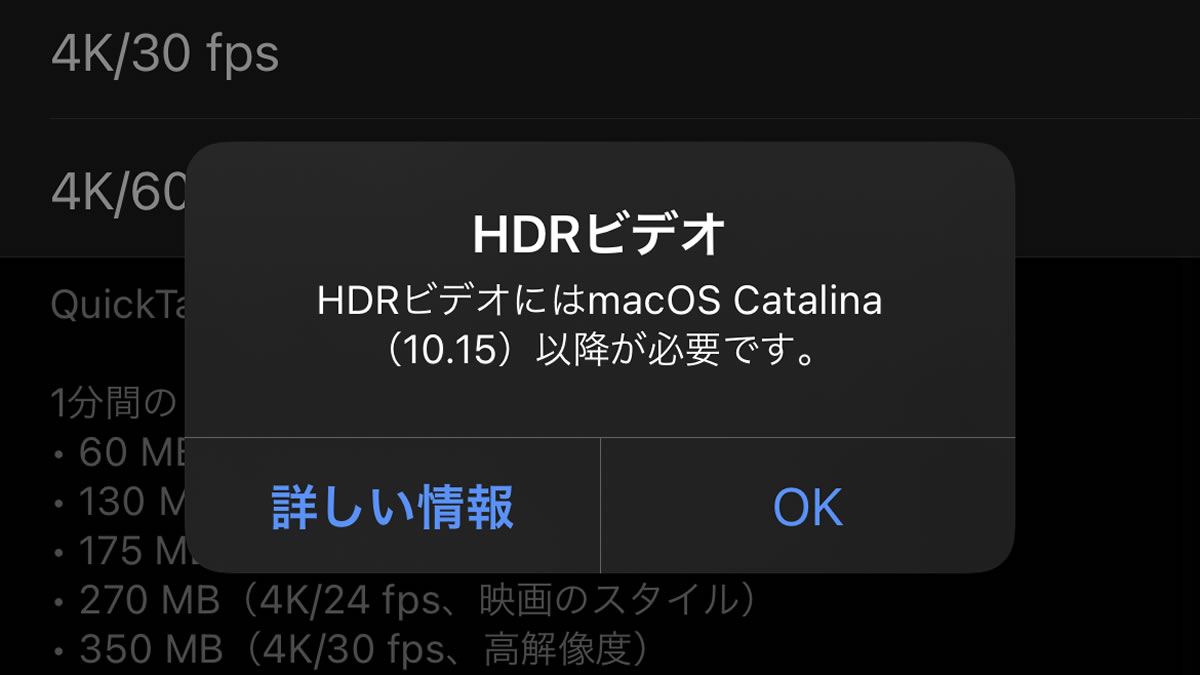
『iPhone 12』シリーズでは、Dolby Visionに対応したHDR動画の撮影ができます。
しかし、普通に動画を撮影するだけではHDR動画での撮影にはなりません。
このページではHDR動画を撮影するための設定方法を紹介します。
『設定』アプリ→カメラ→ビデオ撮影→HDRビデオ
HDR動画を撮影するには、『設定』アプリから【カメラ】へと進みます。
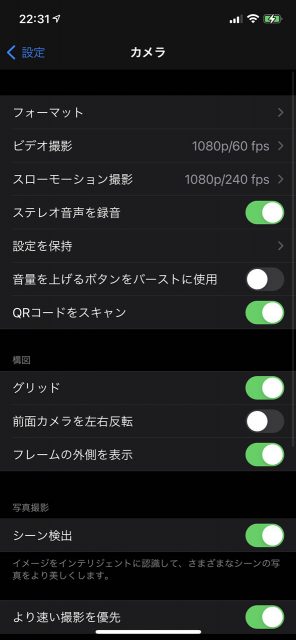
あとは【ビデオ撮影】の項目にある【HDRビデオ】をオンにするだけです。

これにより動画がHDRに対応します。その分、撮影サイズが少し増えることになります。
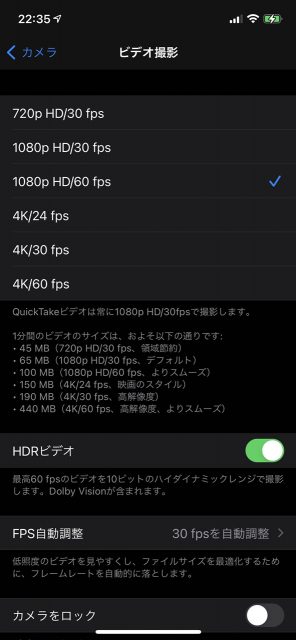
HDR動画は高効率のみ
注意しないといけない点は、動画を【互換性優先】で撮影している人の場合です。
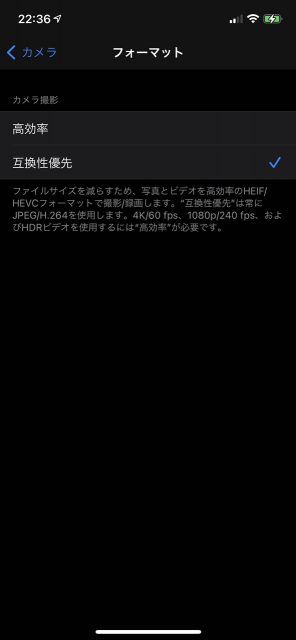
【互換性優先】の場合、通常は4K/60fpsのみが高効率ですが・・・
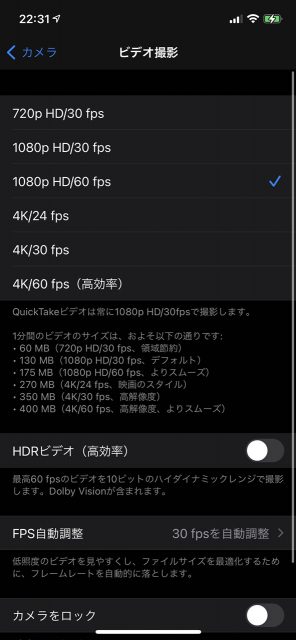
【HDRビデオ】をオンにするとすべての動画が高効率になります。

PCなどで編集している人は、編集ソフトが高効率のフォーマットに対応しているか確認が必要です。
ちなみに4K/60fpsのHDR動画はmac OS Sierra(10.13)以降のMacで再生できます。